如何修复硬windows7旗舰版系统盘丢失的引导分区
发布时间:2018-06-28 00:10:49 文章来源:https://www.windows7zj.com 作者: 小金
摘要:硬盘引导分区是一个敏感的区域,它的安全与否直接决定硬盘是否能够正常使用。该如何修复硬盘丢失的引导分区呢?下面小....
Windows之家():硬盘引导分区是一个敏感的区域,它的安全与否直接决定硬盘是否能够正常使用,是用来引导启动系统的一种程序,当硬盘引导分区出现了问题,就有可能造成数据丢失,影响某些软件的运行,更严重的会开不了机。那么,该如何修复硬盘丢失的引导分区呢?下面小编将原因及方法做一个汇总,解决硬盘引导分区修复问题。
出现硬盘引导分区丢失的原因:
1.人为的修改或者破坏了引导程序部分,或者是清除了活动分区引导标志。
2.病毒引发的硬盘引导分区丢失。
3.系统配置环境问题引发的硬盘引导分区丢失。
4.操作不当。如在硬盘上同时安装了多个操作系统,在卸载时,就可能会导致硬盘引导分区丢失。
解决方法:
方法一:查杀病毒。
在DOS环境下对系统进行病毒查杀操作。一般来说将引导区中残留的病毒清除之后即可恢复计算机的正常使用。
温馨提示:使用软盘引导计算机之前一定要将软盘的写保护关闭,否则有可能导致病毒感染软盘。
方法二:用小白U盘启动盘制作工具修复硬盘丢失的引导分区。
前期准备:用小白PE制作工具制作好的U盘启动盘→将制作好的启动盘插入电脑主机USB接口上→开机→进入BIOS设置U盘为第一启动项→设置完成后→保存并重启。
Step1. 前期准备完成后,windows7百度云,开机则会进入PE界面,此处小编选择了“启动小白U盘Win2003PE维护系统”,大家也可以选择进入别的栏目。如图1所示:
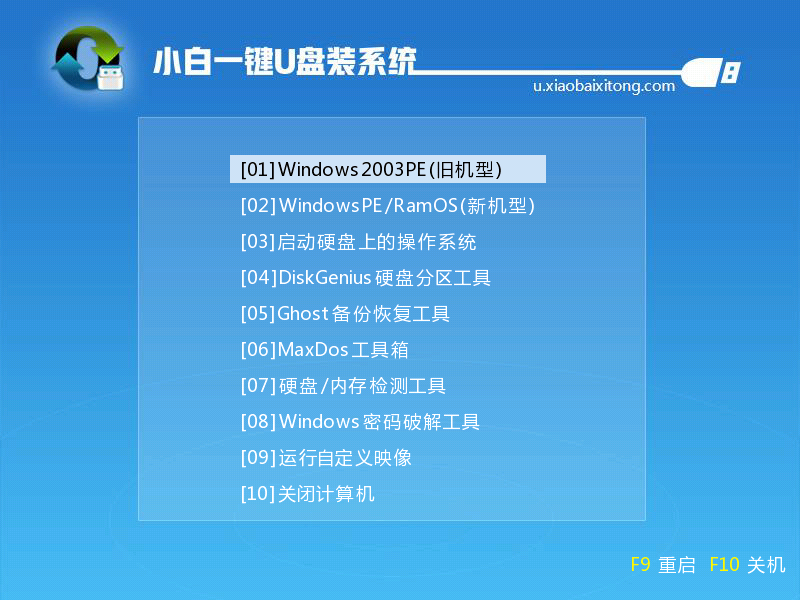
图1
Step2. 选择完成后,将会出现类似windows系统开机时的画面,如图2所示:
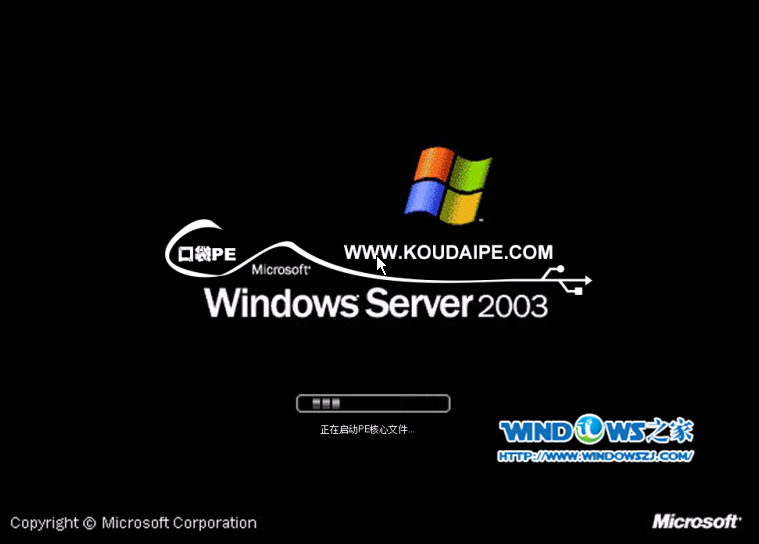
图2
Step3. 进入Win2003PE维护系统后,点击开始→程序→系统维护→引导修复,如图3所示:
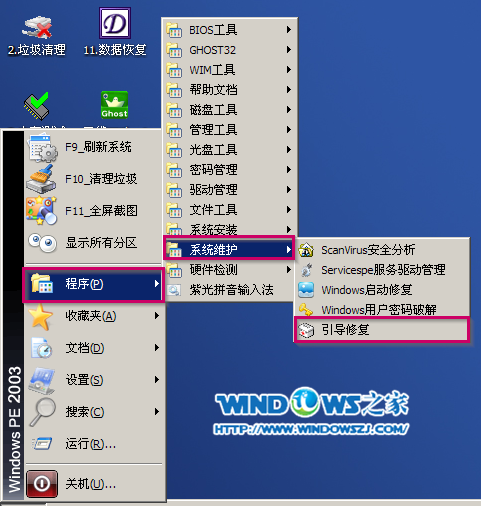
图3
注意:当然,我们也可以直接鼠标左键双击桌面上的“引导修复”选项,如图4所示:

图4
Step4. 在打开的界面选择我们要修复的引导分区盘符,要确定自己的系统安装在哪个盘,windows7旗舰版密钥生成器,然后选择对应的盘符,例如小编的电脑系统是安装在C盘的,进行选择,如图5所示:
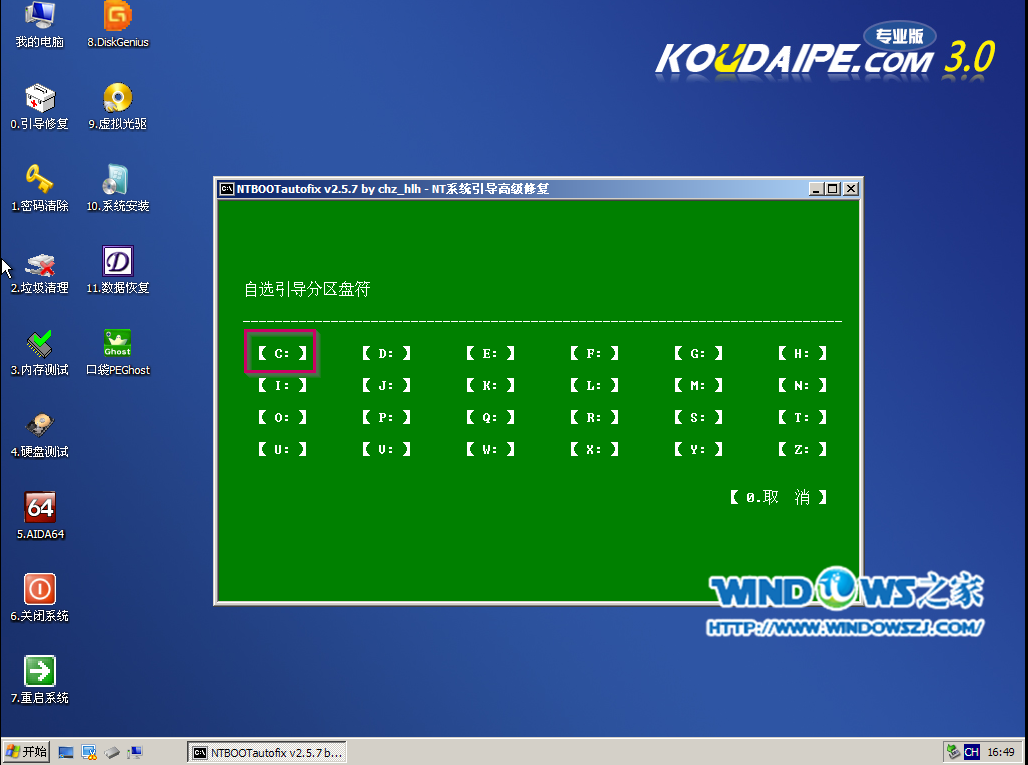
图5
Step5. 在出现的新界面上,选择第一项“开始修复”,如图6所示:

图6
Step6. 接着,软件将会自动进行检测与修复,如图7所示:

图7
Step7. 当出现如图8所示界面时,就说明硬盘引导分区修复完成啦!

图8
Windows之家为你提供系统教程、win7系统下载、win8系统下载和win8纯净版。
现在系统重装的方法五花八门,而且越来越趋向于“傻瓜式”,面对这么多的重装系统软件,我们怎么来分辨哪款系统重装软件才是最好的。就为大家推荐一款很不错的重装系统软件-系统之家一键重装大师。我们可以用它来一键重装win8系统,win7系统,XP系统。
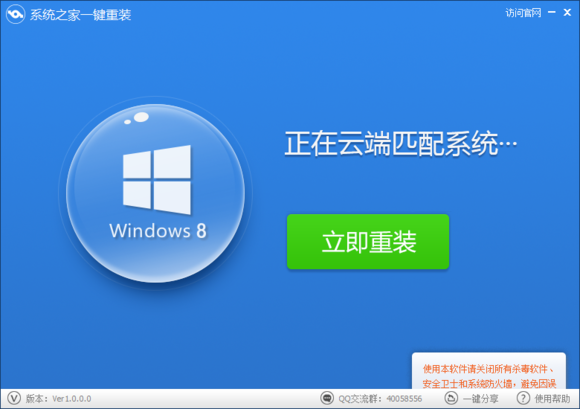
综上所述,这就是https://www.windows7zj.com的本文作者:小金给你们提供的如何修复硬windows7旗舰版系统盘丢失的引导分区了,所写的原创文章仅此参考,觉得这篇文章不错就可以分享给身边的朋友,欢迎点评,版权声明:如若转载,请注明:https://www.windows7zj.com,谢谢!
